如何關閉微距模式並自動開啟 iPhone 相機

學習如何關閉 iPhone 上的微距模式,讓你隨心所欲地拍攝所需照片,最佳化攝影體驗。

每次蘋果發布新的作業系統更新時,許多用戶都會想知道是應該立即更新還是需要等待一段時間。每個選擇都有很多因素需要考慮。您的需求是什麼?你願意忍受問題和錯誤嗎?最新測試版的穩定性如何?您將獲得哪些新功能?...
在本文中,LuckyTemplates 將協助您決定是否更新 iOS 15。
你應該立即更新 iOS 15 的原因
顯然,激勵你升級到 iOS 15 的最大原因是令人興奮的新功能。 iOS 15並不是介面大改更新,但它配備了許多吸引人的功能。
iOS 15 的新功能包括新的焦點模式、具有新介面的 Safari、掃描和翻譯即時文字的功能、在 FaceTime 通話期間共享內容以供共享查看的功能…
您可以在這裡探索 iOS 15 的所有新功能:
下一個原因是,在 iOS 15 中,Siri 和 Safari 的許多元件都被移至離線工作。這將有助於您的裝置在每次電池充電後延長其使用時間。
此外,iOS 15也帶來了一系列隱私改進。如果您是 iCloud 訂閱者,您將自動升級到 iCloud+,並享受 Private Relay 防追蹤重定向、電子郵件隱藏等優勢...
最後,在最近的測試版中,iOS 15 已經相當穩定。這在一定程度上保證了iOS官方版本不會出現很少的錯誤。

為什麼你不應該急於更新iOS 15的原因
雖然免費獲得一堆新功能固然很好,但你也可以等待幾週甚至幾個月才能更新到 iOS 15。
第一個原因是iOS 15尚未發布所有新功能。在9月20日發布的第一個正式版本中,仍然存在一些延遲的功能。從現在到年底,要獲得所有這些新功能,你可能需要更新 iOS 15 四到五次。或者您可以等待並僅更新一次。
第二個原因是iOS 15的許多新功能不支援舊款iPhone。以下是各 iPhone 型號更新/未更新功能的詳細資訊:
第三個原因是潛在的 iOS 問題。儘管改進了測試流程,iOS 15 仍無法完全消除問題。最有可能的是,iOS 15.0.1(或 iOS 15.1)錯誤修復更新將在 iOS 15 正式發布幾週後發布。
最後,還有對應用程式的擔憂。新的 iOS 經常會導致應用程式崩潰,因為開發人員尚未針對新作業系統進行最佳化。如果新的iOS版本破壞了你經常使用或每天需要使用的應用程序,那麼它就會變得毫無用處。
LuckyTemplates 剛剛記錄了 iPhone 上的 Vietcombank Smart OTP 銀行應用程式在更新 iOS 15 後出現身份驗證問題。用戶必須重新啟動它才能正常使用。
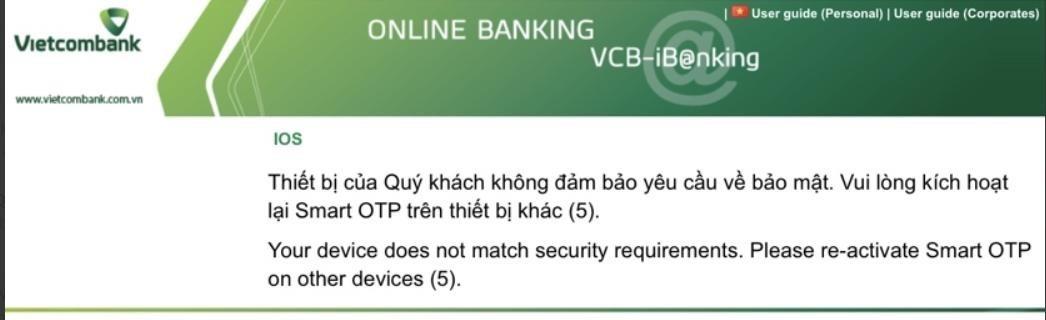
LuckyTemplates建議:新iPhone應立即更新,舊iPhone應等待
LuckyTemplates 認為,根據您獲得的新功能,如果您使用的是 iPhone XS 或更新版本,則值得立即更新至 iOS 15。 iOS 15 正式發布前的最終測試版幾乎沒有錯誤,用戶也沒有遇到任何嚴重問題。即使存在,與您將收到的問題相比,這些問題也不太嚴重。
如果您使用的是 iPhone 8/iPhone X 或更早版本,則應考慮等到 iOS 15.1 或 15.2 發布後再進行更新。無論如何,您將無法獲得某些功能,並且某些功能會被延遲,因此最好等到更穩定的版本發布。
如果您熱衷於嘗試新事物,請更新,不要害羞。誰知道呢,也許你跟我一樣,從 7 月就安裝了 iOS 15 Beta。
如果您的 iPhone 使用超過 4 年,最好等到 11 月再更新到 iOS 15。
LuckyTemplates很快就會詳細分析你是否應該在不久的將來將各iPhone系列更新到iOS 15!
學習如何關閉 iPhone 上的微距模式,讓你隨心所欲地拍攝所需照片,最佳化攝影體驗。
升級到 iOS 16.2 和 iPadOS 16.2 後,您可以使用全新的 <strong>Freeform 應用程式</strong>,這是一款白板工具,有助於創造和協作。
Locket Widget 是一款幫助 iPhone 用戶快速分享照片的應用程序,使用此應用只需幾步即可與朋友分享珍貴時刻,無需繁瑣步驟。
只要收件者在您的通訊錄中並且擁有執行 iOS 15 或更高版本的 iPhone,您就可以輕鬆從 iPhone Health 應用程式分享健康數據。
了解如何在 iPhone、iPad 和 Mac 上設置 PayPal 作為 Apple ID 的付款方式,並獲得最佳的應用程序購買體驗。
Apple 推出了新的「與您分享」功能,並簡化了一些介面元素,使訊息體驗更加愉快。了解更多關於iOS 15訊息應用程式的新功能。
在這篇文章中,Quantrimang 將詳細說明如何從 iPad 上的「筆記」應用程式複製和貼上手寫筆記,並介紹使用 Apple Pencil 進行筆記的技巧。
為了使分割變得比以往更容易,Safari 提供了一項稱為「選項卡組」的功能,讓您可以方便地保存選項卡組到筆記。
學習如何輕鬆儲存 iMessage 訊息附件,包括文件和圖片。
學習如何使用 iPhone 共享日曆,無論是與特定人員還是公開給所有人。








